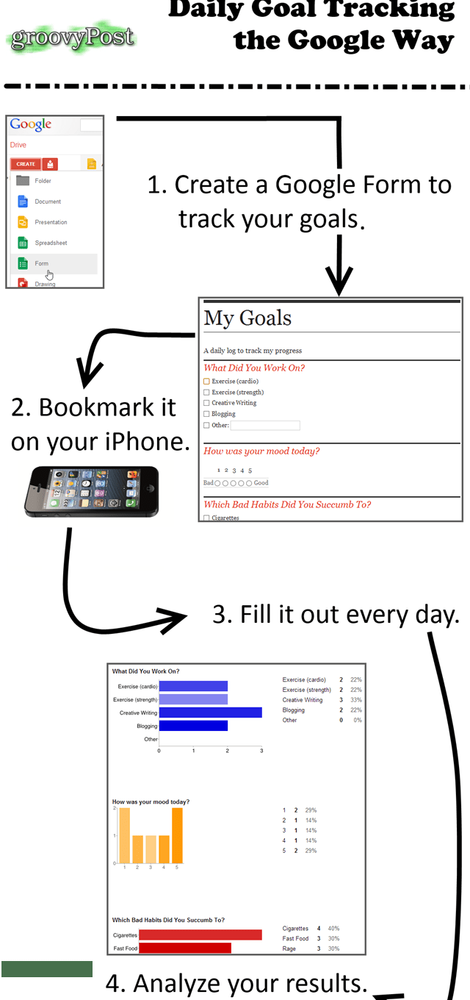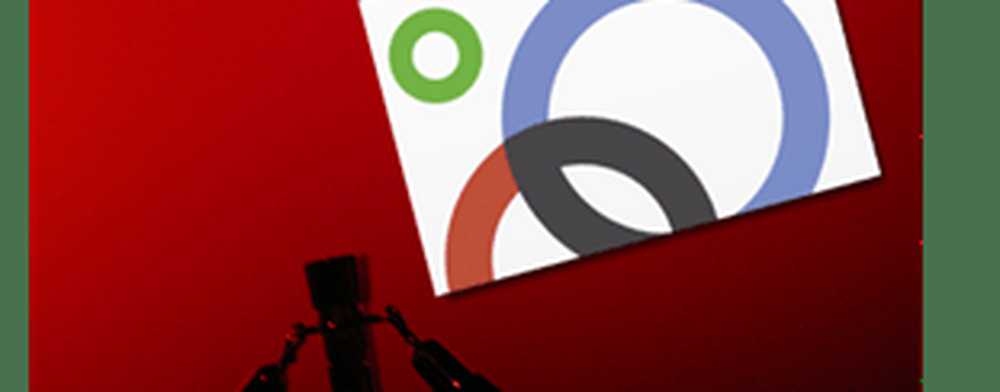Google-doelen volgen en analyseren uw persoonlijke doelen met Google Formulieren

Het blijkt dat er altijd al een eenvoudige, krachtige, aanpasbare en persoonlijke tool in mijn neus is geweest: Google Formulieren. Het bijhouden van doelen met Google Formulieren geeft u drie dingen:
- Een eenvoudige manier om uw gegevens in te voeren vanaf een computer of een smartphone.
- Al uw gegevens in een mooie, nette spreadsheet.
- Een grafische samenvatting van uw trends en voortgang.
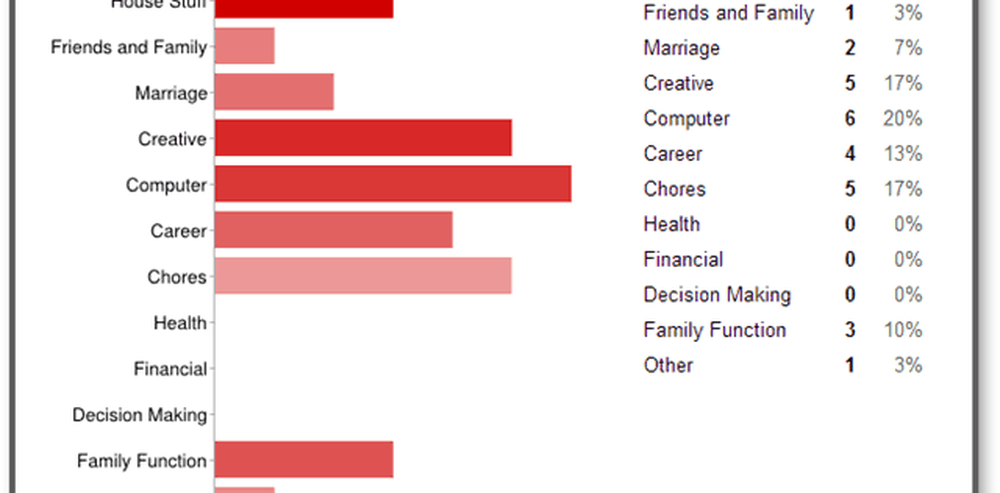
Omdat alles zich in Google Drive bevindt, kunnen de gegevens die u invoegt over uw doelen en inspanningen zo openbaar of privé zijn als u wilt. U kunt uw doelen delen met een partner of een steungroep, of u kunt alles voor uzelf houden.
Om aan de slag te gaan, raad ik iets eenvoudigs aan. Begin met slechts een paar gegevenspunten en breid of verfijn uw formulier terwijl u in de groef komt. Ik zal je laten zien hoe.
Een Google-formulier maken om uw doelen te traceren
Meld u aan bij uw Google Drive op http://drive.google.com. Klik op de creëren knop aan de linkerkant en kies Het formulier.
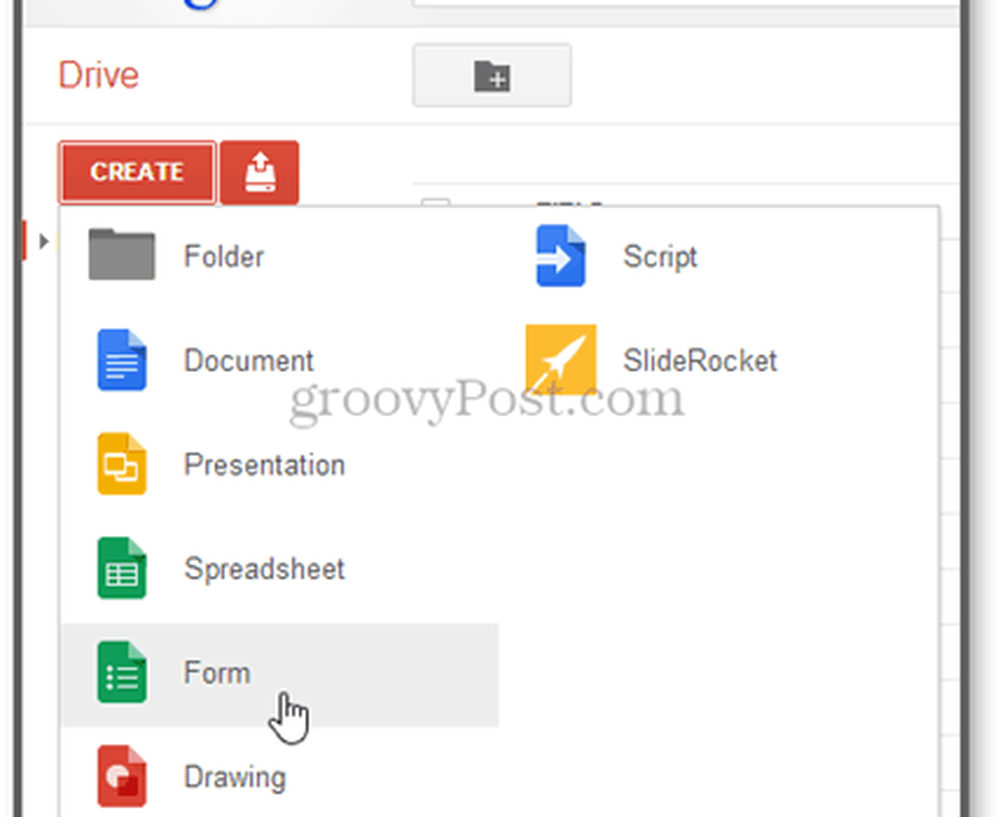
Kies een titel en een thema om uw formulier mooi te maken. Je kunt dit later wijzigen.
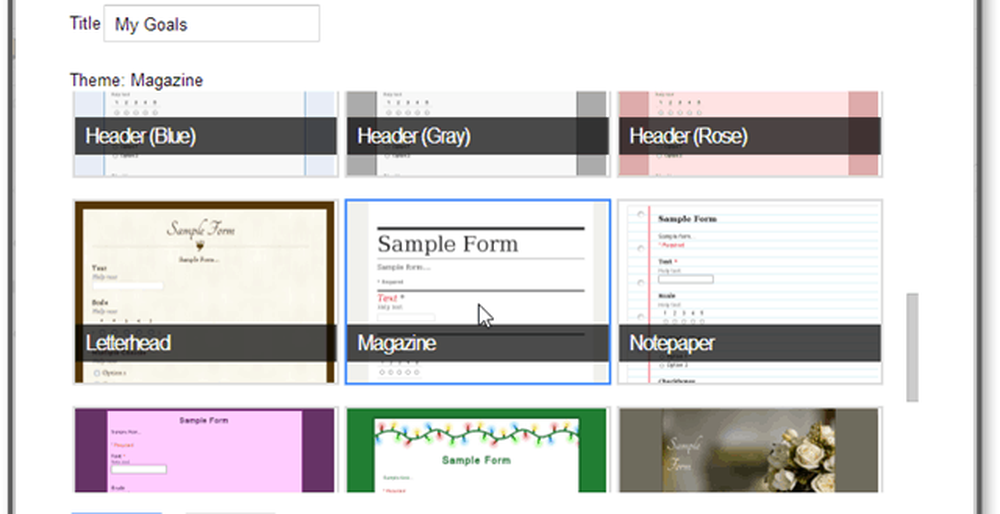
Bouw je formulier. Ik raad aan om het formulier te gebruiken als een dagelijks overzicht van uw activiteiten.
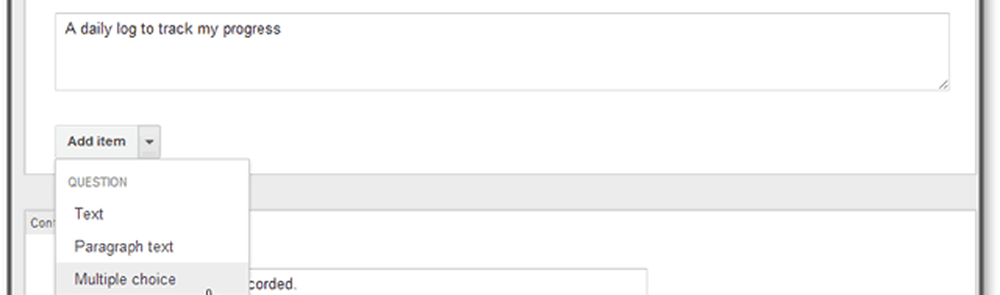
Multiple choice en checkbox-antwoorden zijn de beste, omdat het later de juiste gegevens voor analyse oplevert. Ik gebruik echter ook een aantal tekstvakitems voor het bijhouden van dingen als 'Wat heb je gegeten' of 'Aan welk langetermijndoel heb je gewerkt?'
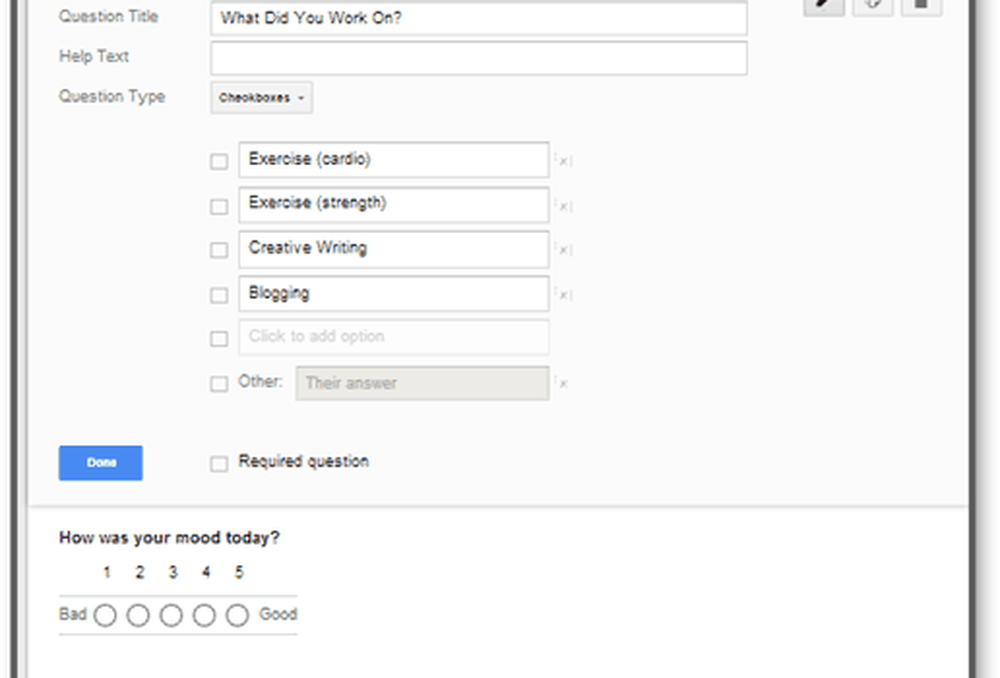
Wanneer u klaar bent met het aanpassen van uw formulier, klikt u op Kies antwoordbestemming.

Als je al een spreadsheet hebt, gebruik die dan. Als dit niet het geval is, maakt u een nieuwe spreadsheet met een geschikte naam, zoals 'Mijn doelen'.
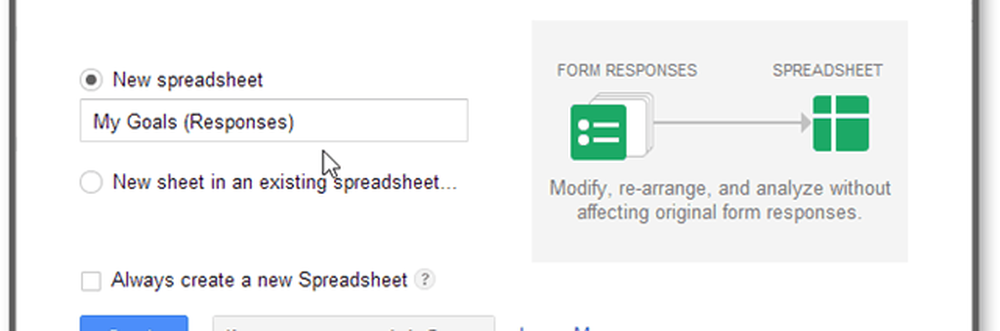
Als u klaar bent, klikt u op Bekijk live formulier.

Hiermee gaat u naar de URL waar uw formulier kan worden ingevuld. Voeg een bladwijzer toe aan uw browser ...
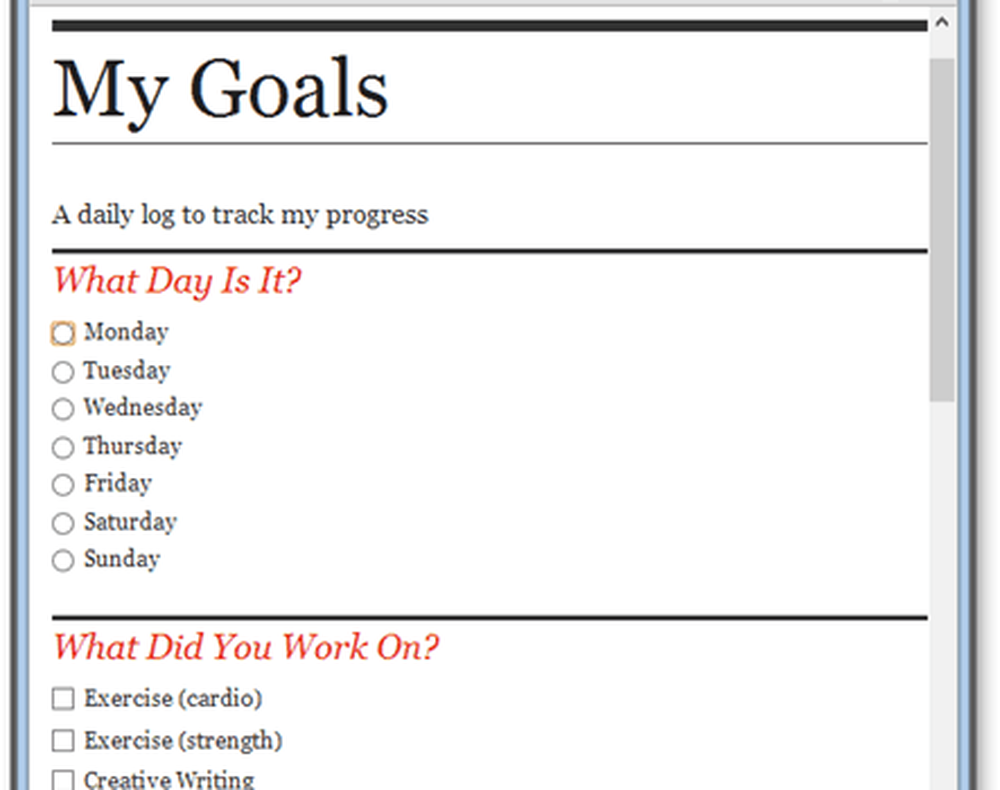
... of stuur het naar uzelf en voeg het toe aan uw startscherm op uw telefoon.
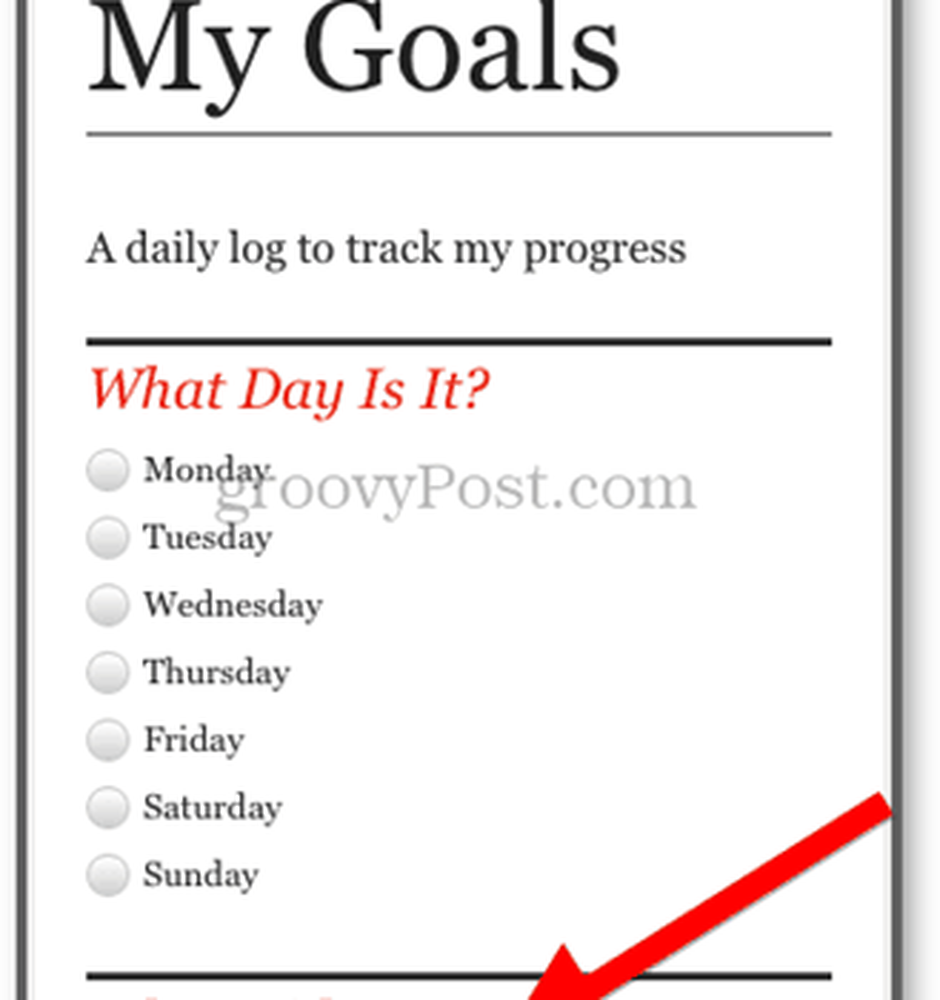
Nu hoeft u alleen dit formulier elke dag in te vullen. Ik raad aan om het op je to do-lijst te zetten of het onderdeel te maken van je dagelijkse planningsroutine. Vaak gebruik ik mijn telefoon om het formulier in te vullen voordat ik naar bed ga.
Analyseer en organiseer je doelen
Als u handig bent met spreadsheets op het werk, weet u precies wat u met de gegevens moet doen om de gewenste rapporten en analyses op te halen. Als dat niet het geval is, heeft Google Drive enkele ingebouwde rapportage die een bevredigend overzicht geeft van uw antwoorden.
Als u een samenvatting van uw antwoorden wilt bekijken, opent u de spreadsheet waarin al uw gegevens worden opgeslagen. U kunt dit doen door naar uw formulier te gaan en op te klikken Bewerk dit formulier en dan Bekijk reacties.

Klik vervolgens op Het formulier -> Toon samenvatting van antwoorden.
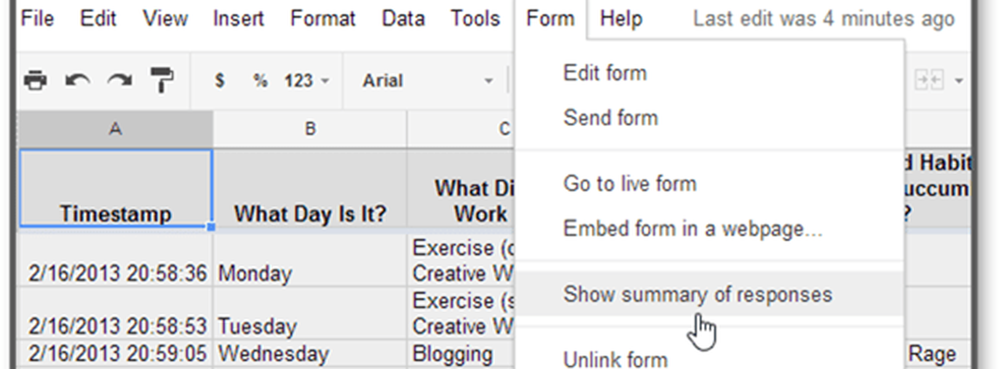
De antwoorden worden getoond met grafieken en grafieken, afhankelijk van het type formulieritem.
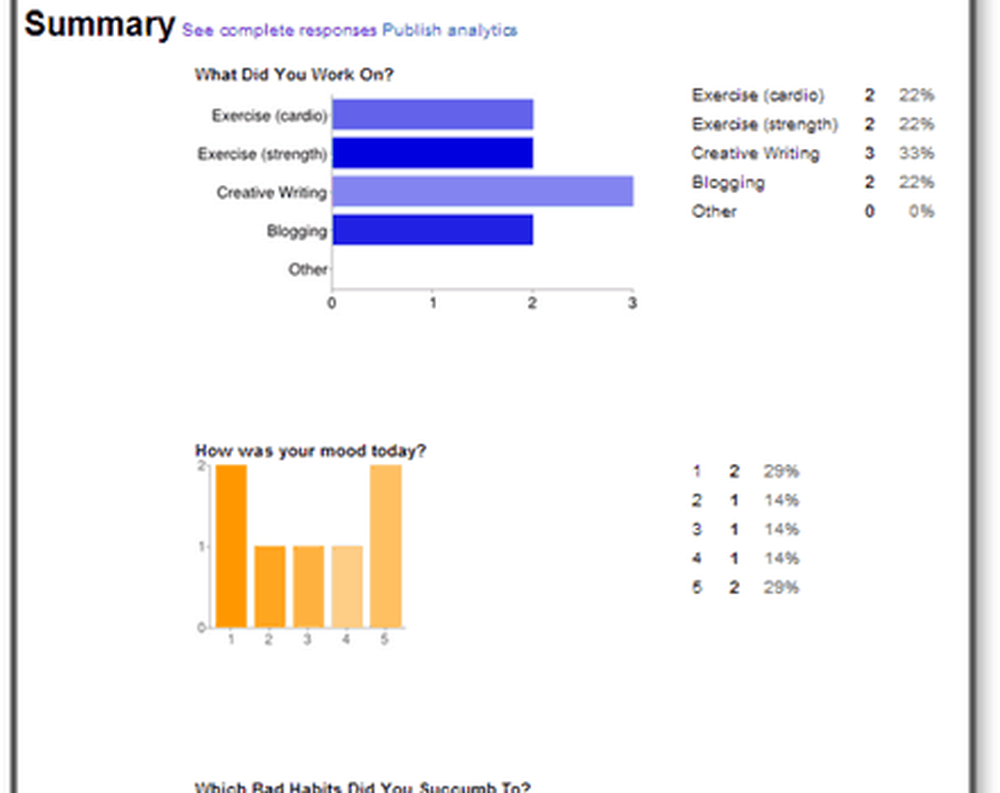
Vanaf hier krijg je een snel overzicht van je gegevens. Dit is echter slechts een samenvatting en verbindt niet alle punten.
U kunt de gebruikelijke magie van de spreadsheet gebruiken om correlaties te bekijken. Dit is misschien niet erg onthullend op korte termijn, maar als je dit maanden volhoudt, kan het je misschien iets over jezelf leren. Als we bijvoorbeeld een filter toepassen op de sfeerkolom ...
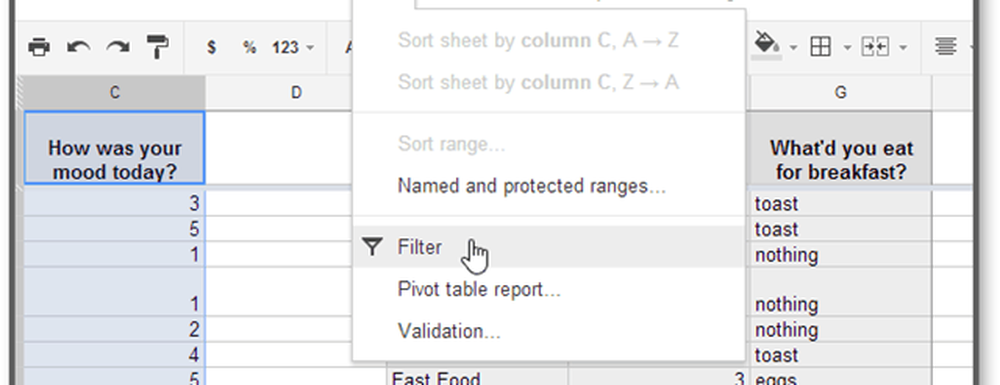
En filter vervolgens de resultaten om ons slechts dagen te laten zien waar we stemmingen van 1 of 2 hadden ...
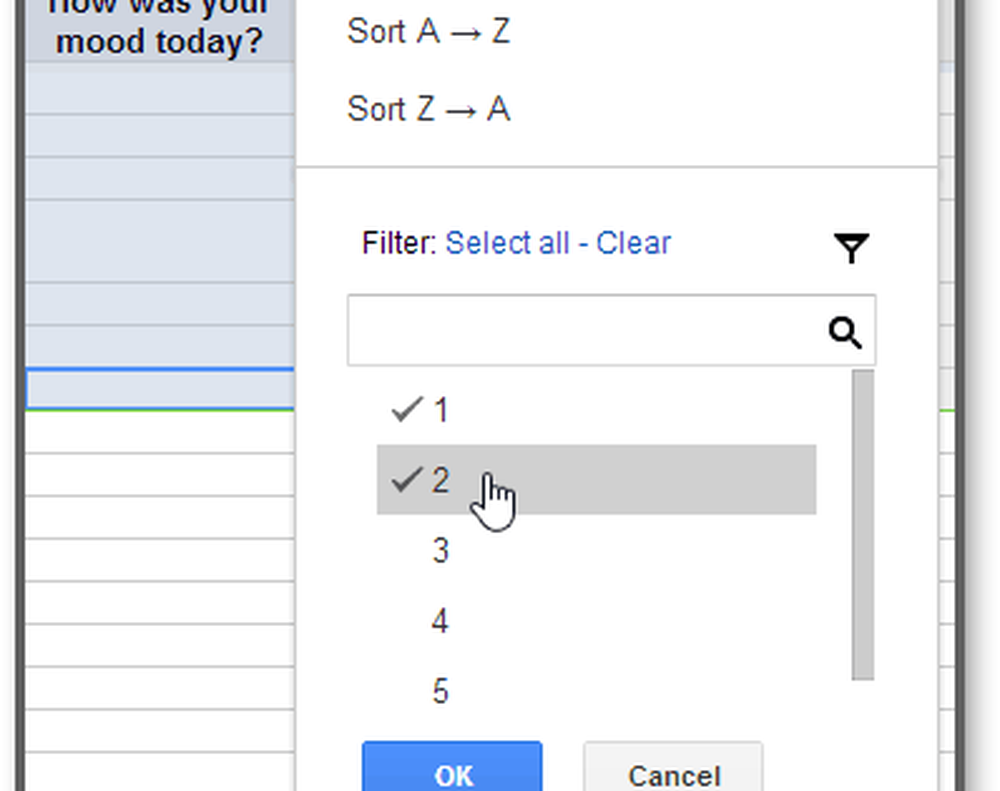
Dan kunnen we merken dat bloggen en creatief schrijven vaak leiden tot slechte stemmingen, lage energieniveaus en het roken van sigaretten. Of misschien was het gebrek aan ontbijt de dag helemaal verkeerd.

Dit is natuurlijk een gek voorbeeld, maar je ziet het potentieel.
Conclusie
Google Formulieren is niets nieuws en dit wordt niet de krachtigste of volledigste manier om uw dagelijkse activiteiten bij te houden (er zijn betaalde apps die deze methode uit het water blazen). Maar ik vind het zeer eenvoudig en zeer controleerbaar (mijn gegevens zijn niet van iedereen behalve ik en Google ...). Ik heb nog niets van het leven veranderd, maar het heeft me een nuttig beeld gegeven van mijn dagelijks leven. Ook stoot het af en toe mijn geheugen op ("wat deed ik afgelopen dinsdag?").
Probeer het eens. Het duurt slechts 20 minuten om te beginnen en het duurt slechts 2 minuten om het elke dag in te vullen.
Tips
- Google Formulieren timestampt elke vermelding automatisch, maar ik vind het leuk om een veld toe te voegen voor de dag van de week.
- Als u een dag mist, kunt u de volgende dag de gegevens van het formulier invoeren. Ga vervolgens naar de spreadsheet en pas de tijdstempel aan.
- Wees consistent bij het invoeren van gegevens. Dit is handig bij het teruggaan en het analyseren van trends. Gebruik voor puntwoorden puntkomma's om meerdere items te scheiden, zodat u ze later kunt ontleden.
- Ik heb gemerkt dat veel van mijn tekstvakken goede kandidaten worden voor meerkeuze items. (Ik vermoed dat mijn leven monotoon is dan ik dacht.)
Heb je nog een tip voor het bijhouden van je doelen? Deel het in de reacties.